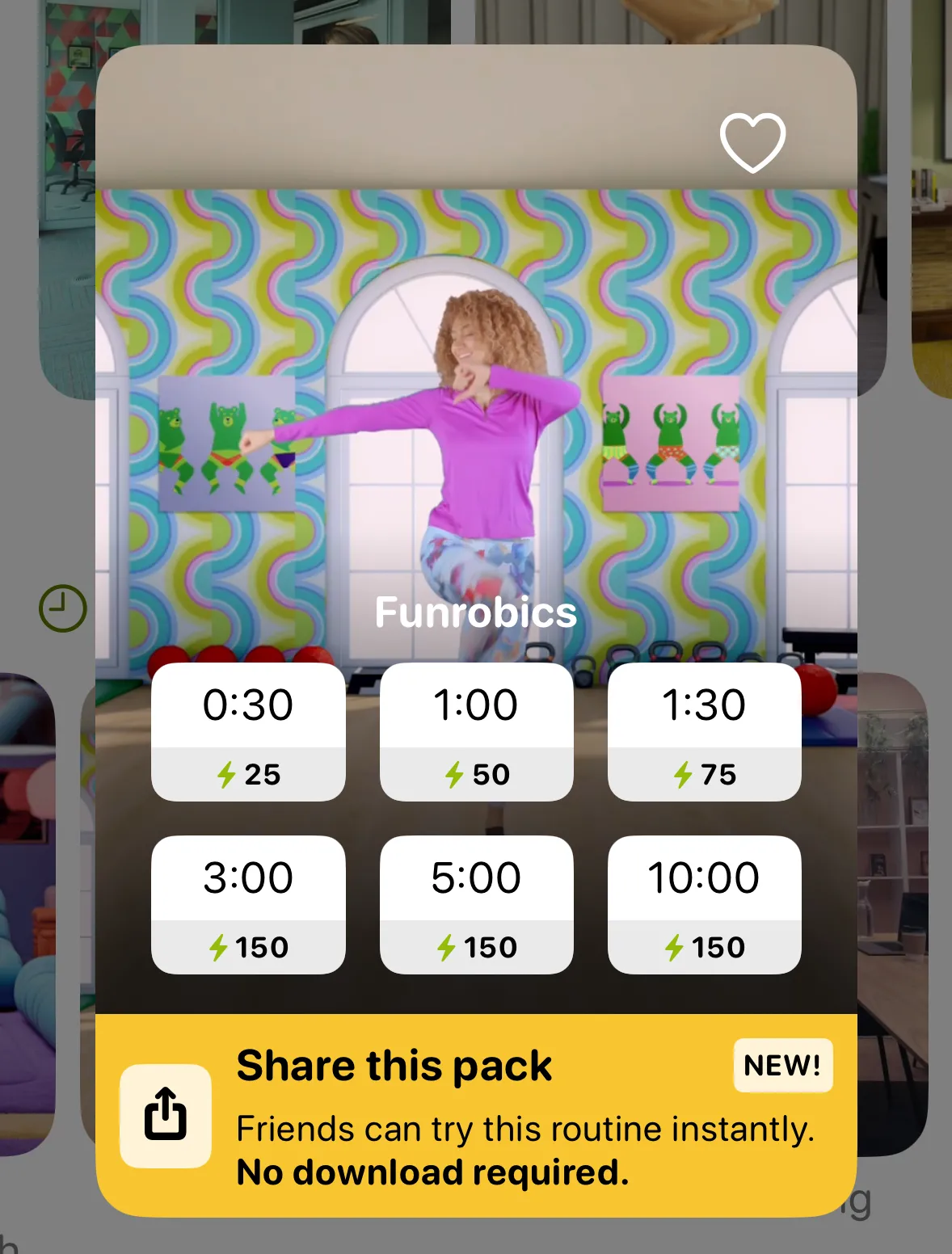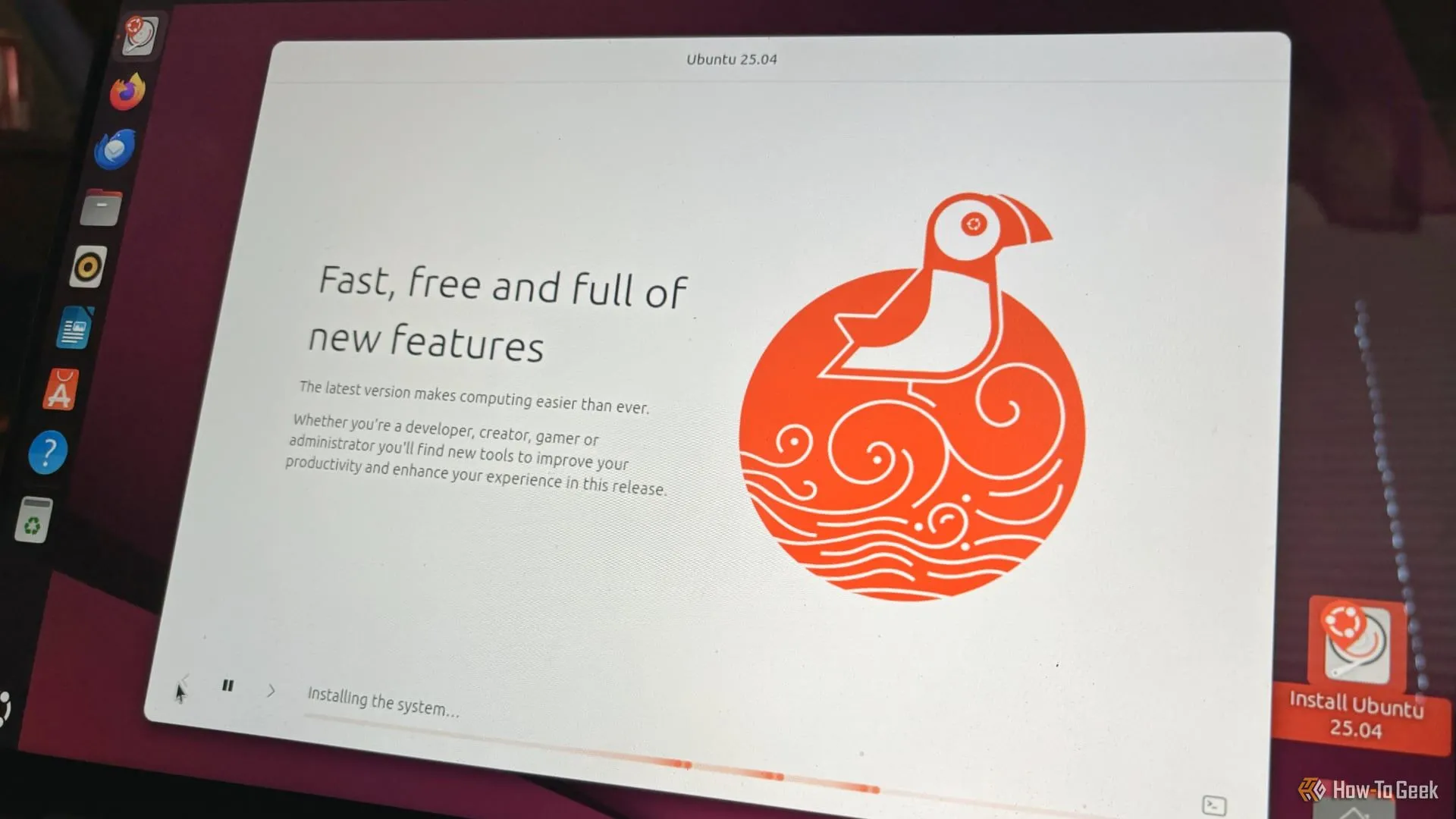Google Maps đã trở thành công cụ không thể thiếu trong mỗi chuyến đi, dù là những con phố quen thuộc hay những vùng đất mới lạ. Với những người yêu thích khám phá mọi ngóc ngách bằng cách đi bộ, việc có một người bạn đồng hành chỉ dẫn đường đi chính xác, liên tục là vô cùng quan trọng. Bài viết này sẽ giới thiệu một tính năng ít được biết đến nhưng cực kỳ hữu ích: “Hướng dẫn giọng nói chi tiết” (Detailed Voice Guidance) trong Google Maps, giúp bạn tự tin hơn trên mỗi bước chân.
Vì sao chỉ đường bằng giọng nói của Google Maps quan trọng khi đi bộ?
Khi di chuyển đến một nơi xa lạ, tôi luôn ưu tiên đi bộ để có thể ngắm cảnh, cảm nhận không khí và nhịp sống địa phương. Để tìm đường, tôi thường dựa vào Google Maps trên điện thoại. Trong vài khoảnh khắc, ứng dụng có thể hiển thị lộ trình tốt nhất và tôi bắt đầu hành trình của mình.
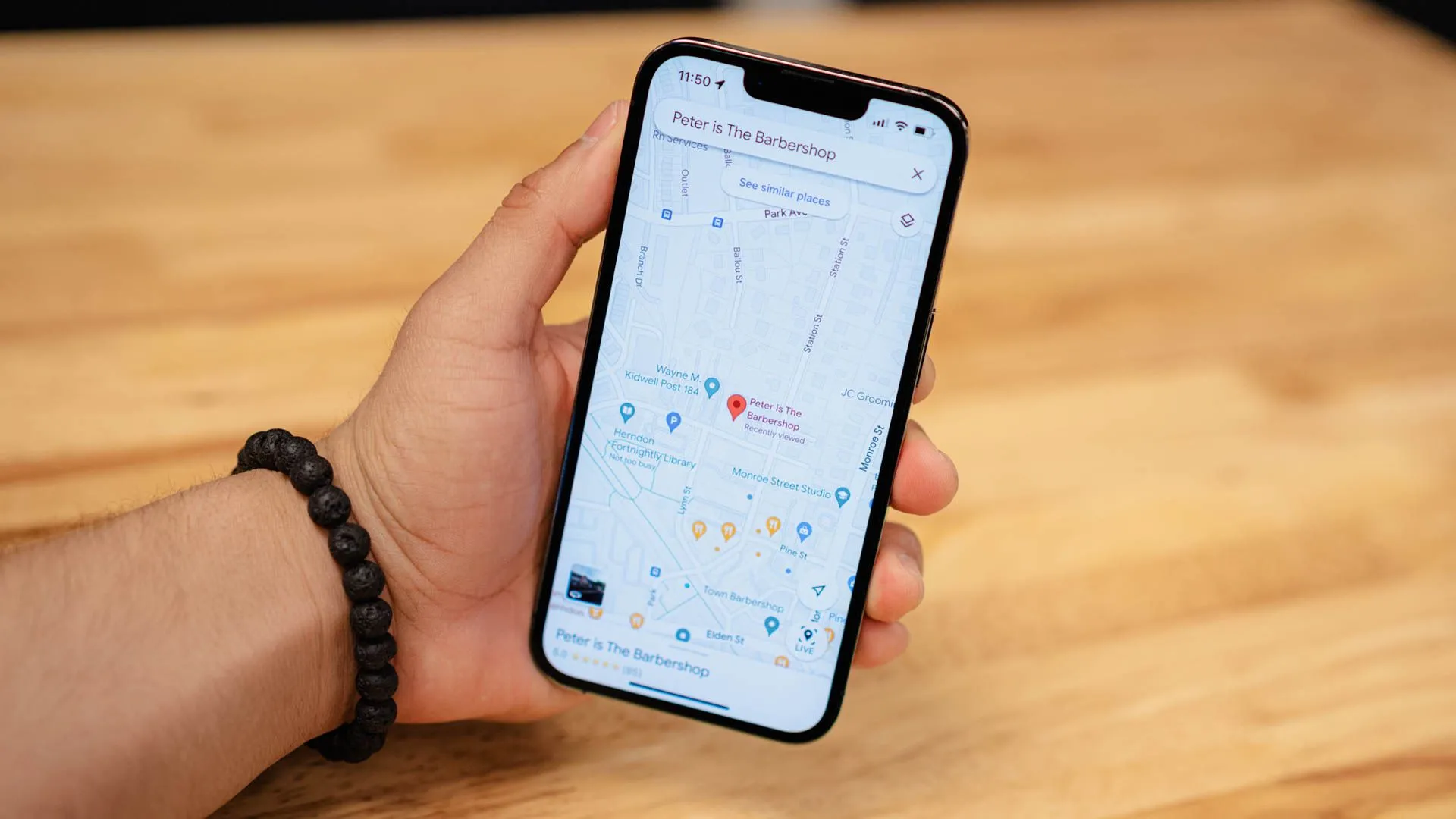 Màn hình iPhone hiển thị ứng dụng Google Maps đang mở với lộ trình đi bộ đến một địa điểm cụ thể, minh họa tính năng chỉ đường chính xác.
Màn hình iPhone hiển thị ứng dụng Google Maps đang mở với lộ trình đi bộ đến một địa điểm cụ thể, minh họa tính năng chỉ đường chính xác.
Nhờ tính năng “hướng dẫn liếc nhanh” (glanceable directions), tôi thậm chí không cần mở khóa điện thoại để nhận thông tin cập nhật về lộ trình. Tuy nhiên, đôi khi tôi không muốn cầm điện thoại ra ngoài, đặc biệt ở những thành phố đông đúc nơi nguy cơ bị cướp giật điện thoại luôn rình rập. Mặc dù tôi đã bật tất cả các tính năng bảo vệ chống trộm cho điện thoại, nhưng điều đó vẫn không ngăn được việc ai đó giật mất nó khỏi tay tôi.
Vì vậy, tôi thường đeo tai nghe và sử dụng tính năng chỉ đường bằng giọng nói của Google Maps. Điều này cho phép tôi nhận hướng dẫn âm thanh mà không cần chạm vào điện thoại hay trông giống một du khách mất phương hướng. Hướng dẫn giọng nói của Google Maps thường được bật mặc định, nhưng bạn có thể kiểm tra bằng cách chạm vào ảnh hồ sơ ở góc trên bên phải, chọn “Cài đặt” (Settings) > “Điều hướng” (Navigation) và đặt “Trạng thái tắt tiếng” (Mute State) thành “Không tắt tiếng” (Unmuted). Tại đây, bạn cũng có thể điều chỉnh “Âm lượng chỉ dẫn” (Guidance Volume) nếu cần.
Mặc dù chỉ đường bằng giọng nói là đủ dùng, nhưng tôi thường mong muốn nó cung cấp nhiều chi tiết và sự an tâm hơn. Chẳng hạn, tôi sẽ đi bộ trên một con phố dài và Google Maps im lặng; có lẽ vì tôi đang đi đúng đường, nhưng nếu tôi đi sai thì sao? Tôi nghĩ rằng không thể có được điều mình muốn, nhưng sau đó tôi mày mò trong cài đặt ứng dụng và tìm thấy nó: “Hướng dẫn giọng nói chi tiết”.
Hướng dẫn giọng nói chi tiết trong Google Maps là gì?
“Hướng dẫn giọng nói chi tiết” là một tính năng mà Google phát hành vào năm 2019, được thiết kế dành cho những người khiếm thị. Chắc chắn nó mang lại lợi ích lớn cho nhóm đối tượng này, nhưng nó cũng có thể giúp ích cho bất kỳ ai.
Với tính năng này được bật, Google Maps sẽ cung cấp nhiều thông tin bằng giọng nói hơn về lộ trình. Ví dụ, nó sẽ cho bạn biết rằng bạn đang đi đúng đường, điều này ngay lập tức giải quyết vấn đề lo lắng khi ứng dụng im lặng quá lâu.
Nó cũng sẽ cập nhật cho bạn biết còn bao xa nữa đến ngã rẽ tiếp theo, giúp bạn có thể sang đường kịp thời nếu cần, và cả hướng mà bạn đang đi bộ. Ngoài ra, nếu bạn đi sai đường, nó sẽ thông báo bằng giọng nói rằng bạn đang được định tuyến lại.
Với tư cách là một người có thị lực bình thường, một số chi tiết này có thể hữu ích hơn những chi tiết khác, mặc dù tôi hiểu rằng tính năng này không được thiết kế dành cho tôi. Một cải tiến đáng giá sẽ là khả năng bật/tắt từng loại hỗ trợ này theo ý muốn.
Khi công bố ra mắt tính năng hướng dẫn giọng nói chi tiết trên blog The Keyword của Google, Wakana Sugiyama, một phụ nữ khiếm thị sống ở Tokyo, đã chia sẻ: “Với hướng dẫn giọng nói chi tiết trong Google Maps, hành trình của tôi trở nên nhẹ nhàng hơn và tôi có thể tập trung hơn vào những gì mình sẽ làm tại điểm đến cuối cùng. Điều này nghe có vẻ không đặc biệt đối với những người có thị lực, nhưng đối với những người mù hoặc có thị lực kém, điều này có thể giúp chúng tôi khám phá những địa điểm mới và xa lạ.”
Mặc dù trải nghiệm của tôi khác với Sugiyama, tôi rất đồng cảm với lợi ích mà những chỉ dẫn chi tiết này mang lại và giờ đây tôi dành ít thời gian hơn để lo lắng về hành trình của mình.
Cách bật Hướng dẫn giọng nói chi tiết
Nếu bạn thấy tính năng hướng dẫn giọng nói chi tiết hữu ích, việc bật nó rất dễ dàng. Đầu tiên, mở Google Maps và chạm vào ảnh hồ sơ của bạn ở góc trên bên phải. Tiếp theo, chạm vào “Cài đặt” (Settings), sau đó là “Điều hướng” (Navigation). Cuối cùng, dưới mục “Tùy chọn đi bộ” (Walking Options), hãy bật “Hướng dẫn giọng nói chi tiết” (Detailed Voice Guidance).
Nếu bạn quyết định tính năng này không phù hợp với mình và muốn quay lại mức độ hướng dẫn giọng nói tiêu chuẩn, hãy quay lại màn hình tương tự và tắt công tắc – tuy nhiên, nếu bạn đang ở giữa lộ trình và muốn tắt ngay lập tức, bạn sẽ cần thoát ra khỏi chế độ chỉ đường để truy cập cài đặt.
Tôi sử dụng Google Maps liên tục và chỉ vừa mới khám phá ra điều này, điều đó cho thấy có rất nhiều tính năng hữu ích của Google Maps mà bạn có thể chưa từng sử dụng.